Loom Ekran Kaydedici İnsanlarla İletişiminizi ve Çalışmanızı Değiştirebilir
Modern iş, çalışma ve iletişimde ekran kaydediciler giderek daha önemli hale geliyor. İster eğitimci, ister içerik yaratıcısı, ister bireysel kullanıcı olun. Güçlü bir ekran kaydedici, ekran etkinliğinizi kolayca yakalamanıza ve paylaşmanıza yardımcı olur. Bilgi aktarabilir, prosedürleri gösterebilir ve iletişimi geliştirebilir. Ekran kaydediciler genellikle sezgisel bir arayüze ve kullanımı kolay özelliklere sahiptir. Hızlı bir şekilde kayda başlamanıza ve gerekli ayarlamaları yapmanıza olanak tanır. Tezgah Ekranı Kaydedici kullanmanız için çok iyi bir araçtır. Gelin bu makaleyi birlikte okuyalım ve güzel bir dünyayı yakalamak için kullanalım.
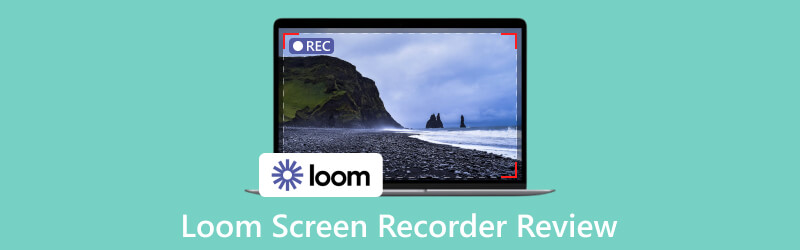
- REHBER LİSTESİ
- Bölüm 1. ArkThinker Ekran Kaydedici - Tezgah Ekranı Kaydedici Alternatifi
- Bölüm 2. Tezgah Ekranı Kaydedicinin Detayları
- Bölüm 3. Tezgah Ekranı Kaydediciyle İlgili SSS
Bölüm 1. ArkThinker Ekran Kaydedici - Tezgah Ekranı Kaydedici Alternatifi
Loom Screen Recorder güçlü ve kullanışlı bir araçtır. Bazı kayıt süresi sınırlamaları, eksik düzenleme işlevleri ve daha fazlası vardır. Daha iyi bir ekran kaydedici seçmemiz gerekiyor. ArkThinker Ekran Kaydedici ücretsiz, güvenli ve çok fonksiyonlu bir yazılımdır. Eğlence, ders çalışma, çalışma ve daha fazlası için kullanılabilir. Ekran kaydetme ve ekran görüntüsü alma ihtiyaçlarınızı karşılayabilir. Çok sayıda popüler araç var. Örneğin resim formatları, pratik kısayol tuşları, filigranlar ve diğerleri. Bunları ekran kayıtlarınızı gecikmeden kaydetmek için kullanabilirsiniz. Ayrıca hem bilgisayar sistemi sesini hem de mikrofon sesini yüksek kalitede kaydeder. Bunların dışında Windows kaydı yapmak, dosyaları sıkıştırmak, kaydedilen video ve ses dosyalarını kesip birleştirmek için de kullanabilirsiniz. Kayıtları kaydedip düzenledikten sonra bunları platforma ve diğer cihazlara yükleyebilirsiniz.
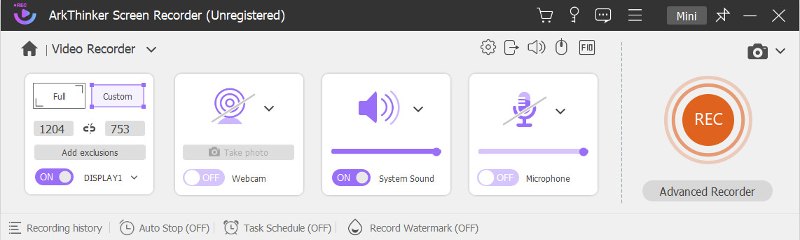
Bölüm 2. Tezgah Ekranı Kaydedicinin Detayları
Tezgah Ekranı Kaydedici nedir?
Loom Screen Recorder kullanışlı bir video kayıt ve iletişim aracıdır. Birçok şirket ve kişi bunu iş, iletişim ve diğer şeylerle uğraşmak için kullanıyor. Sezgisel bir arayüze ve etkileyici işlevlere sahiptir. Verimli ve kullanımı kolay araçlar ve seçenekler sunar. Sadece video kaydetmekle kalmıyor, videoları hızlı paylaşmamızı da sağlıyor. Tek kelimeyle, Loom Screen Recorder, videoları kaydetme şeklimizi değiştirebilir.
Aşağıdaki içeriklerden Loom Screen Recorder hakkında daha fazla ayrıntı alacaksınız. O halde şimdi birlikte okuyalım.
Tezgah Ekranı Kaydedicisinin Temel İşlevleri
Bir yazılımı kolayca nasıl kullanabilirim? İlk önce temel işlevlerini bilmeniz ve bunlara hakim olmanız gerekir. Loom Screen Recorder'ın beş önemli işlevi vardır.
Yüksek Kaliteli Ekran ve Ses Kaydı
Loom Screen Recorder, Tam ekran, HD Kamera ve Mikrofon dahil olmak üzere birçok kayıt seçeneği sunar. İhtiyaçlarınıza göre doğru olanı seçebilirsiniz. Loom Screen Recorder'ı kullanarak yüksek kaliteli ve net ekran kayıtları ve bilgisayar sesini kaydedebilirsiniz. Ayrıca sizin için birçok ayar seçeneği sunar.
Canlı Web Kamerası Kaydı
Loom Screen Recorder, canlı web kamerası kaydını destekler. Bu, videoya yüzünüzü ve sesinizi ekleyebileceğiniz anlamına gelir. O zaman izleyicilerinizle daha canlı bir etkileşime gireceksiniz. Ve iletişiminizin canlılığını artırır.
Video Düzenleme ve Açıklama Ekleme
Loom Screen Recorder, güçlü video düzenleme ve açıklama ekleme araçları sağlar. Örneğin çizim yapmak, kırpmak, kişisel bir dokunuş eklemek ve fare vurgusu yapmak. Bu araçların kullanımı kolaydır ve kullanımı için özel bir beceri gerektirmez. Kaydedilen dosyaları daha iyi göstermenize ve vurgulamanıza yardımcı olurlar. Ayrıca işbirliğini artırabilirler.
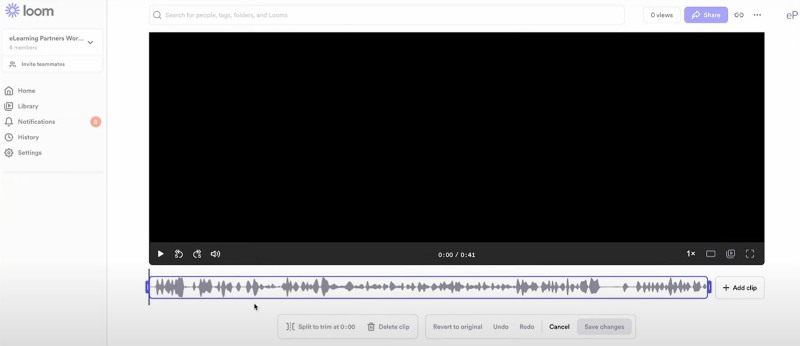
Ekip İşbirliği ve Yorum İşlevi
Loom Screen Recorder'ın ekip işbirliği ve video yorumlama işlevi vardır. Videoları ekip üyelerinizle paylaşabilir ve onları yorum yapmaya ve geri bildirimde bulunmaya davet edebilirsiniz. Bu iletişim şekli daha sezgisel ve etkilidir. Böylece ekipleriniz arasındaki kişiler birlikte daha iyi çalışabilir.
Bulut Depolama ve Paylaşım
Loom Screen Recorder, kayıtlı videoları buluta kaydetmenizi kolaylaştırır. Daha sonra oluşturulan paylaşılabilir bağlantılar aracılığıyla bunlara istediğiniz zaman ve istediğiniz yerden erişebilirsiniz. Ayrıca kaydedilen videoların içeriğini bağlantı aracılığıyla başkalarıyla da paylaşabilirsiniz. Bu işlev zamandan ve emekten tasarruf sağlar. Ayrıca dosya boyutu veya aktarım hızı sınırlamaları konusunda endişelenmenize gerek yok.
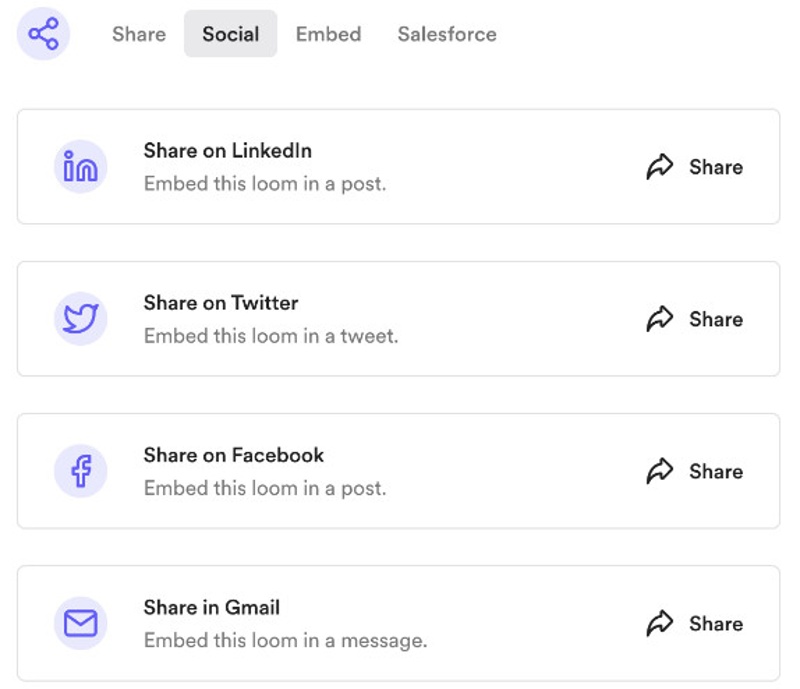
Loom Screen Recorder'ı İndirme ve Kullanma Adımları
Loom Screen Recorder, Mac, Windows, Chrome, iOS ve Android için ücretsiz bir ekran kaydedicidir. İnsanlar arasında oldukça popülerdir. Hızlı bir şekilde kurabilir ve kullanmak için basit yöntemler edinebilirsiniz.
Kaydolun, İndirin ve yükleyin
Öncelikle resmi web sitesinde ücretsiz bir hesap oluşturmanız gerekir. Loom Screen Recorder'ı resmi web sitesinden, Chrome Web Mağazası'ndan, Google Play'den ve App Store'dan indirebilirsiniz. Eklenti ve masaüstü versiyonları bulunmaktadır. Eklenti sürümü için Loom Screen Recorder'ı doğrudan tarayıcıda kullanabilirsiniz. Masaüstü sürümü için bağımsız bir uygulamadır. Yani Windows ve Mac işletim sistemlerinde kullanabilirsiniz.
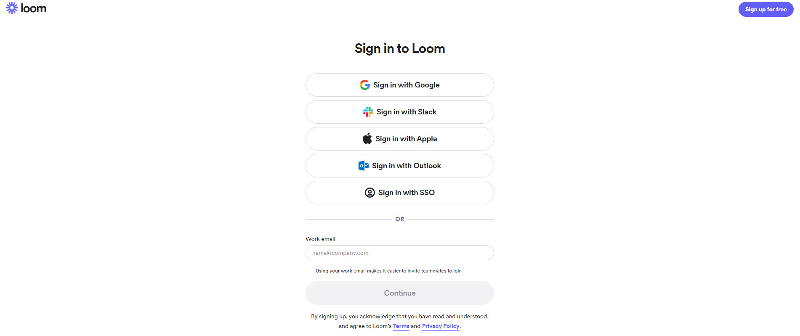
Yazılımı açın ve Hesap Oluşturun
Kurulum tamamlandıktan sonra. Loom Screen Recorder'ı hesabınızla açmak için tıklayabilir veya dokunabilirsiniz.
Kayıt Seçeneklerini Ayarlayın
Çünkü Loom Screen Recorder'ı hem bilgisayarlarda hem de telefonlarda kullanabiliyoruz. Dolayısıyla kayıt seçenekleri biraz farklı olabilir. seçebilirsiniz Yalnızca Ekran veya Ekran ve Kamera. Kayıt alanı, web kamerası, ses ve daha fazlası için seçenekleri de ayarlayabilirsiniz. Ve bunlar esas olarak gereksinimlerinize ve tercihlerinize göredir.
Kayda başla
Loom Screen Recorder, ekranı ve kamerayı aynı anda kaydedebilir. Tıklayabilirsiniz Kayda başla toplantıları, satışları, eğitimi, tasarımı ve daha fazlasını kaydetmek için. Yüksek kaliteli bir kayıt moduna sahiptir. Kayıt süresine gelince, ücretsiz plan için yalnızca 5 dakikaya kadar kayıt yapabilir. Uzun bir kayıt istiyorsanız iş ve girişim planını düşünebilirsiniz.

Kaydı Durdurun ve Kaydedin
Kaydı bitirmek ve kaydetmek için Loom Screen Recorder'daki kırmızı düğmeye tıklayabilir veya dokunabilirsiniz. Kaydedilen videonuzu otomatik olarak Loom hesabınıza kaydedecektir.
Düzenle ve Paylaş
Loom Screen Recorder'ı açın ve düzenlemek istediğiniz video dosyasını seçin. Düzenleme arayüzünde ayarlar ve seçenekler var. Tıkladığınızda veya dokunduğunuzda Durmak düğmesine bastığınızda, Loom Screen kaydedici paylaşılabilir bağlantıyı oluşturur. Kayıtlarınızı bağlantı aracılığıyla paylaşabilir veya videoları web'e gömebilirsiniz.
Loom Screen Recorder'ın Avantajları ve Dezavantajları
- Loom Screen Recorder ücretsiz bir ekran kaydedicidir.
- Yorumlar ve emoji tepkileri ile etkileşime katılabilirsiniz.
- Loom Screen Recorder'ın birçok kullanım durumu vardır.
- 4K'ya kadar yüksek çözünürlüklü ekran yakalama özelliğine sahiptir.
- Sınırsız kayıt saatleri yalnızca ücretli planlar için geçerlidir.
- Düzenleme yetenekleri nispeten sınırlıdır.
Loom Screen Recorder hakkında SSS
Tezgah Ekranı Kaydedici güvenli mi?
Evet. Loom Screen Recorder güvenli bir yazılımdır. Güvenli ve dayanıklı barındırma için Amazon Web Service'i kullanır. Verilerinizi ve gizliliğinizi korumak için birçok güvenlik önlemi sağlar.
Yakınlaştırma toplantısını kaydetmek için Loom Screen Recorder'ı kullanabilir misiniz?
Evet. Çünkü ekranın tamamını veya seçilen bir pencereyi kaydedebilir. Toplantı sırasında canlı videolar ve çağrılar için Zoom'u kullanabilirsiniz. Daha sonra seçilen Yakınlaştırma toplantı ekranını kaydetmek için Loom Screen Recorder'ı kullanırsınız.
Loom Screen Recorder'da ne kadar süre kayıt yapabilirsiniz?
Loom Screen Recorder'ın ücretsiz sürümünde 5 dakikaya kadar kayıt süresi sınırlaması vardır. Sınırlı kayıt süresi olmadan kayıt yapmanız gerekiyorsa ücretli planlara yükseltme yapmayı düşünebilirsiniz. Bunlar iş ve kurumsal versiyonlardır.
Çözüm
Tezgah Ekranı Kaydedici Kullanımı ve indirmesi güvenli bir yazılımdır. Sezgisel bir yüzey, kullanımı kolay birçok araç ve daha fazlasını sağlar. Ayrıca kayıt süresi ve ücretli planlar açısından bazı sınırlamalar bulunmaktadır. Bu nedenle kayıt süresini uzatmak için ücretli planlar için ödeme yapmanız gerekir. Ancak ArkThinker Ekran Kaydedici'nin zaman sınırlaması yoktur. İhtiyacınız olduğu sürece videolarınızı ve seslerinizi kaydedebilirsiniz. Ücretsiz bir yazılımdır ve herhangi bir ücretli planı yoktur. Loom Screen Recorder'dan daha güçlü özellikler ve esnek kayıt seçenekleri sunar.
Bu yazı hakkında ne düşünüyorsunuz? Bu gönderiyi derecelendirmek için tıklayın.
Harika
Değerlendirme: 4.9 / 5 (dayalı 361 oylar)
Daha Fazla Çözüm Bul
Windows, Mac, iPhone ve Android için En İyi Ekran Kaydedicileri Mac Bilgisayarlarda Ekran veya Video Kaydetmeye İlişkin Ayrıntılı Kılavuz Chromebook'ta Ekran Kaydını Nasıl Yapacağınızı Anlatmanın En İyi 3 Yolu 2023'te RecMaster: Özellikler ve Fiyatlandırmaya İlişkin Kapsamlı Bir İnceleme EaseUs RecExperts'ı nasıl buldunuz: İşlevler, Fiyatlandırma ve Daha Fazlası ScreenRec İncelemesi: Herkes İçin Ücretsiz ve Yaratıcı Araçİlgili Makaleler
- Video kaydetmek
- Android Telefonlarda Vidma Recorder İncelemesinin Detayları
- Ayrıntılarının ve Özelliklerinin IObit Ekran Kaydedici İncelemesi
- Android için Hızlı Video Kaydedici – Son İnceleme
- Mac ve Windows PC için ScreenFlow'un Ayrıntılı İncelemeleri
- ScreenRec İncelemesi: Herkes İçin Ücretsiz ve Yaratıcı Araç
- Windows/Mac'te Web Sayfalarını Yakalamak için En İyi 6 Firefox Ekran Kaydedici
- V Recorder İncelemesi – 2023'te Kullanacağınız Ekran Kayıt Aracı
- 2023'te RecMaster: Özellikler ve Fiyatlandırmaya İlişkin Kapsamlı Bir İnceleme
- CyberLink Ekran Kaydedici İncelemesi: Yayıncı İçin İyi Bir Seçim
- iSpring'in Tarafsız İncelemesi En İyi e-Öğrenim Araç Setlerinden Biri



